
Static routes play a crucial role in managing network traffic by directing data packets along specific paths. Unlike dynamic routing, which relies on algorithms to determine routes, static routes give you full control over how traffic flows within your network. In OpenWRT, static routes are essential for optimizing performance and ensuring precise traffic control. For instance, you can configure routes to prioritize certain devices or networks. Whether you’re using openwrt supported routers, موجهات لاسلكية للسيارات, or a 5G device from a trusted lte router manufacturer أو industrial router manufacturer, understanding the OpenWRT routing table helps you achieve efficient and reliable connectivity.
الوجبات الرئيسية
- توفر المسارات الثابتة تحكماً دقيقاً في حركة مرور الشبكة، مما يسمح لك بتوجيه حزم البيانات على طول مسارات محددة للحصول على أداء محسّن.
- قبل تكوين المسارات الثابتة، تأكد من أن لديك حق الوصول الإداري إلى جهاز توجيه OpenWRT الخاص بك واجمع تفاصيل الشبكة الأساسية مثل عنوان IP الوجهة وعنوان البوابة.
- استخدم واجهة الويب OpenWRT أو أدوات سطر الأوامر لإضافة مسارات ثابتة، مع التأكد من ملء جميع الحقول المطلوبة بدقة لتجنب التكوينات الخاطئة.
- تحقق بانتظام من مساراتك الثابتة عن طريق التحقق من جدول التوجيه واختبار الاتصال باستخدام أدوات مثل "ping" أو "traceroute" للتأكد من أنها تعمل على النحو المنشود.
- يمكن للمسارات الثابتة تحسين أداء الشبكة من خلال إعطاء الأولوية لحركة المرور لأجهزة أو تطبيقات معينة، مما يجعلها ضرورية للإعدادات المعقدة مثل الشبكات الافتراضية الخاصة أو بيئات الشبكات الواسعة الافتراضية المتعددة.
- قم باستكشاف المشكلات الشائعة وإصلاحها عن طريق التحقق من التكوينات غير الصحيحة، والمسارات المتضاربة، والتأكد من أن قواعد جدار الحماية تسمح بمرور البيانات إلى الشبكة الوجهة.
فهم جدول التوجيه OpenWRT
التعريف والغرض
إن جدول التوجيه OpenWRT بمثابة العمود الفقري لإدارة حركة مرور شبكتك. فهو يعمل كخريطة توجه حزم البيانات إلى وجهاتها المقصودة. يحدد كل إدخال في الجدول مساراً، بما في ذلك الشبكة الوجهة والبوابة والواجهة التي يجب أن تنتقل البيانات من خلالها. ومن خلال تحديد هذه المسارات، فإنك تضمن أن شبكتك تعمل بكفاءة وتتجنب التأخيرات غير الضرورية.
في OpenWRT، جدول التوجيه ليس مجرد قائمة ثابتة. فهو يتكيف ديناميكيًا مع التغييرات في بيئة شبكتك، ولكنه يسمح لك أيضًا بتحديد مسارات ثابتة للتحكم الدقيق. هذه المرونة تجعل OpenWRT أداة قوية لإدارة الشبكات البسيطة والمعقدة على حد سواء.
المسارات الثابتة في OpenWRT
Static routes in OpenWRT let you manually define paths for specific traffic. Unlike dynamic routing, which relies on algorithms to determine the best path, static routes give you full control. For example, you can configure a static route to direct traffic from one subnetwork to another using a specific gateway. This is particularly useful when you have multiple WAN interfaces or need to separate traffic for security or performance reasons.
يدعم OpenWRT المسارات الثابتة من خلال واجهة الويب وأدوات سطر الأوامر. يمكنك استخدام أوامر مثل إضافة المسار - الشبكة 192.168.0.0.0/24 gw 192.168.1.2 لإضافة مسار يدويًا. بالإضافة إلى ذلك، فإن نظام OpenWRT موان3 تتيح لك ميزة إنشاء جداول توجيه مخصصة لكل واجهة، مما يتيح إدارة حركة المرور المتقدمة. يضمن هذا المستوى من التخصيص تلبية شبكتك لاحتياجاتك الخاصة.
فوائد المسارات الثابتة
توفر المسارات الثابتة العديد من المزايا لشبكتك:
- مراقبة حركة المرور المعززة: يمكنك توجيه حركة المرور عبر بوابات أو واجهات محددة، مما يضمن تدفق البيانات إلى حيث تريدها بالضبط.
- تحسين أداء الشبكة: من خلال تحديد المسارات، فإنك تقلل من فرص اتخاذ البيانات مسارات غير فعالة، مما قد يؤدي إلى إبطاء شبكتك.
- استكشاف الأخطاء وإصلاحها المبسط: تسهل المسارات الثابتة تشخيص مشاكل الشبكة وحلها. أنت تعرف بالضبط كيف من المفترض أن تتدفق حركة المرور، مما يساعدك على تحديد المشاكل بسرعة.
- دعم التكوينات المعقدة: OpenWRT allows you to use static routes for advanced setups, such as VPNs or multi-WAN environments. You can even force packets through specific connections using policy routing or network namespaces.
من خلال الاستفادة من جدول التوجيه OpenWRT وإمكانيات التوجيه الثابت، يمكنك الحصول على تحكم لا مثيل له في شبكتك. سواء أكنت تدير شبكة منزلية أو إعدادات عمل، توفر المسارات الثابتة الأدوات التي تحتاجها للاتصال الفعال والموثوق.
المتطلبات الأساسية لتكوين التوجيهات الثابتة في OpenWRT
قبل أن تبدأ في تكوين المسارات الثابتة في OpenWRT، تحتاج إلى التأكد من أن الإعداد الخاص بك يلبي متطلبات معينة. تساعدك هذه المتطلبات الأساسية على تجنب الأخطاء وضمان عملية تكوين سلسة.
متطلبات الوصول
لتكوين مسارات ثابتة، يجب أن يكون لديك وصول إداري إلى جهاز توجيه OpenWRT الخاص بك. يتيح لك هذا الوصول إجراء تغييرات على جدول التوجيه وإعدادات الشبكة الأخرى. إليك ما تحتاجه:
- بيانات اعتماد تسجيل الدخول إلى جهاز التوجيه: تأكد من أن لديك اسم المستخدم وكلمة المرور لجهاز التوجيه OpenWRT الخاص بك. بدونهما، لا يمكنك الوصول إلى واجهة الويب أو أدوات سطر الأوامر.
- الوصول إلى واجهة الويب: استخدم جهازاً متصلاً بشبكة الموجه للوصول إلى واجهة الويب OpenWRT. افتح متصفحًا وأدخل عنوان IP الخاص بالموجه (عادةً ما يكون
192.168.1.1). - الوصول إلى سطر الأوامر (اختياري): إذا كنت تفضل استخدام الأوامر الطرفية، فتأكد من أنه يمكنك الوصول إلى جهاز التوجيه عبر SSH. استخدم أدوات مثل PuTTY أو المحطة الطرفية على حاسوبك للاتصال.
نصيحة: إذا نسيت بيانات اعتماد جهاز التوجيه الخاص بك، فأعد ضبط جهاز التوجيه إلى إعدادات المصنع. ومع ذلك، سيؤدي ذلك إلى محو جميع التكوينات الموجودة.
تفاصيل الشبكة
يعد فهم تخطيط الشبكة أمراً بالغ الأهمية لتحديد المسارات الثابتة. اجمع التفاصيل التالية قبل المتابعة:
- شبكة الوجهة: حدد الشبكة أو الشبكة الفرعية التي تريد توجيه حركة المرور إليها. على سبيل المثال، إذا كنت متصلاً بمكتب بعيد، لاحظ نطاق IP الخاص به (على سبيل المثال,
192.168.2.0/24). - عنوان البوابة: حدد عنوان IP للبوابة التي تربط جهاز التوجيه الخاص بك بالشبكة الوجهة. قد يكون هذا جهاز توجيه آخر أو جهاز معين.
- قناع الشبكة الفرعية: معرفة قناع الشبكة الفرعية للشبكة الوجهة. وهذا يحدد نطاق عناوين IP داخل الشبكة.
- الواجهة: حدد الواجهة على جهاز توجيه OpenWRT الذي سيتعامل مع حركة المرور. تشمل الواجهات الشائعة ما يلي
الشبكة المحلية,شبكة WANأو شبكات محلية محلية ظاهرية مخصصة.
مثال على ذلك: If you’re routing traffic between two subnets (
192.168.1.0/24و192.168.2.0/24)، ستحتاج إلى معرفة عنوان البوابة التي تربط بين هذه الشبكات.
إعداد الشبكة الأساسية
قبل إضافة المسارات الثابتة، تأكد من تكوين شبكتك بشكل صحيح. تشكل الشبكة المستقرة والفعالة الأساس للتوجيه الناجح. اتبع هذه الخطوات:
- التحقق من الاتصال: تحقق من أن جميع الأجهزة في شبكتك يمكنها الاتصال بالموجه. استخدم أدوات مثل
بينغلاختبار الاتصال - Disable NAT (if necessary): إذا كنت تقوم بتوجيه حركة المرور بين الشبكات الفرعية، قم بتعطيل NAT (ترجمة عنوان الشبكة) على جهاز التوجيه الثانوي. يمكن أن يتداخل NAT مع التوجيه الثابت عن طريق إخفاء عناوين IP.
- تعيين عناوين IP ثابتة: قم بتعيين عناوين IP ثابتة للأجهزة الرئيسية، مثل البوابات أو الخوادم. وهذا يضمن التوجيه المتسق ويمنع التعارضات.
- تحديث البرنامج الثابت: تأكد من أن جهاز التوجيه OpenWRT الخاص بك يعمل بأحدث إصدار من البرنامج الثابت. غالبًا ما تتضمن التحديثات إصلاحات للأخطاء وميزات محسّنة للتوجيه.
ملاحظة: يستخدم OpenWRT نظام Netifd لإدارة واجهات الشبكة. يبسط هذا النظام عملية تعيين البوابات وتهيئة المسارات.
من خلال تلبية هذه المتطلبات الأساسية، فإنك تمهد الطريق لعملية تكوين سلسة. من خلال الوصول الصحيح وتفاصيل الشبكة والإعداد الصحيح، ستكون جاهزًا لتحديد المسارات الثابتة في OpenWRT بفعالية.
دليل خطوة بخطوة لإضافة المسارات الثابتة في OpenWRT
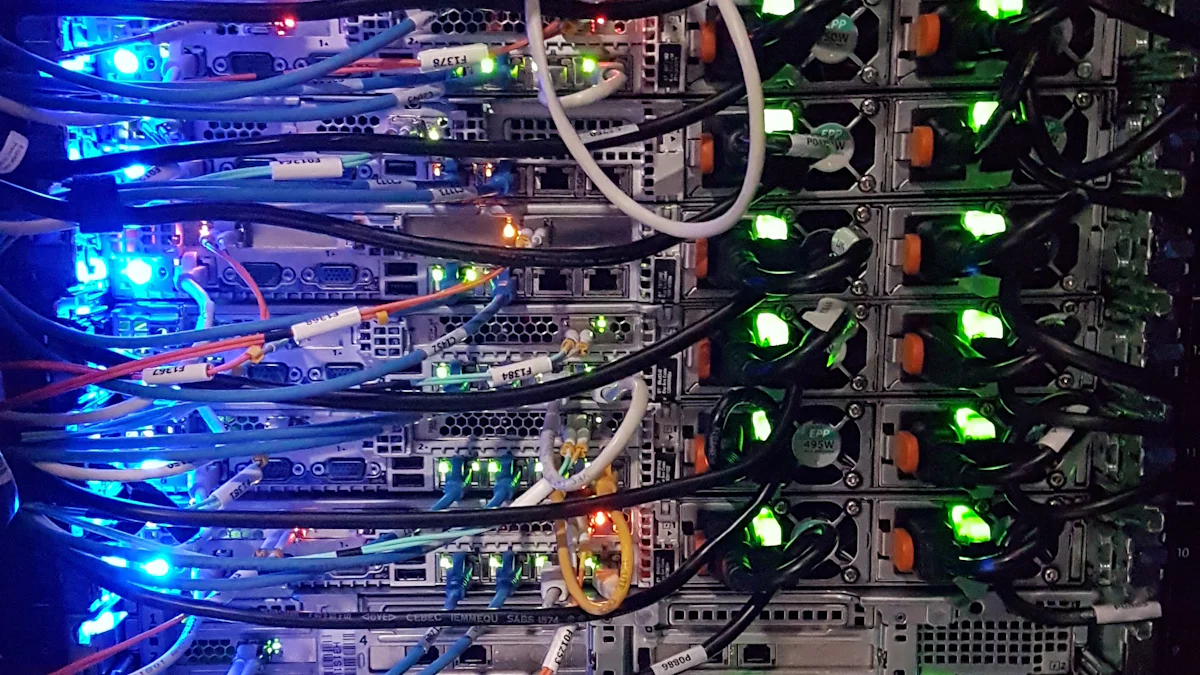
الوصول إلى واجهة OpenWRT
لبدء تكوين المسارات الثابتة، تحتاج إلى الوصول إلى واجهة OpenWRT. اتبع هذه الخطوات لتسجيل الدخول والانتقال إلى الإعدادات اللازمة:
قم بتسجيل الدخول إلى واجهة الويب OpenWRT باستخدام عنوان IP الخاص بالموجه.
افتح مستعرض ويب على جهاز متصل بشبكة جهاز التوجيه الخاص بك. أدخل عنوان IP الخاص بالموجه في شريط العناوين. غالباً ما يكون عنوان IP الافتراضي 192.168.1.1ولكنه قد يختلف حسب إعداداتك. إذا كنت غير متأكد، تحقق من وثائق جهاز التوجيه الخاص بك أو استخدم أداة مسح الشبكة لتحديد عنوان IP الصحيح.
بمجرد ظهور صفحة تسجيل الدخول، أدخل اسم المستخدم وكلمة المرور. إذا لم تكن قد غيرت بيانات الاعتماد هذه، فاستخدم البيانات الافتراضية التي توفرها الشركة المصنعة لجهاز التوجيه الخاص بك. بعد تسجيل الدخول، ستتمكن من الوصول إلى لوحة تحكم OpenWRT.
نصيحة: إذا لم تتمكن من تسجيل الدخول، تأكد من أن جهازك متصل بالموجه وأن عنوان IP صحيح. أعد ضبط جهاز التوجيه إذا نسيت بيانات الاعتماد.
انتقل إلى قسم "الشبكة".
في لوحة تحكم OpenWRT، حدد موقع شريط القائمة العلوي. انقر على الشبكة للوصول إلى الإعدادات المتعلقة بالشبكة. يحتوي هذا القسم على جميع الأدوات التي تحتاجها لإدارة الواجهات والتوجيه والتكوينات الأخرى.
التنقل إلى إعدادات جدول التوجيه OpenWRT
بعد الوصول إلى إعدادات الشبكة، تحتاج إلى تحديد موقع صفحة تكوين المسار الثابت. هذا هو المكان الذي ستحدد فيه مساراتك وتديرها.
حدد موقع خيار "التوجيهات الثابتة" ضمن قائمة "الشبكة" أو "التوجيه".
ضمن الشبكة ابحث عن قائمة فرعية تحمل اسم التوجيه أو المسارات الثابتة. قد يختلف الموقع الدقيق اعتمادًا على إصدار OpenWRT أو التخصيصات الخاصة بك. انقر على هذا الخيار لفتح صفحة تكوين المسار الثابت.
فهم تخطيط صفحة تكوين المسار الثابت.
تعرض صفحة تكوين المسار الثابت جدولاً يحتوي على مسارات موجودة وخيارات لإضافة مسارات جديدة. يمثل كل صف في الجدول مسلكاً يعرض تفاصيل مثل الشبكة الوجهة والبوابة والواجهة. تعرف على التخطيط لفهم كيفية إضافة المسارات وتحريرها بفعالية.
ملاحظة: إذا كنت لا ترى خيار المسار الثابت، فتأكد من تحديث برنامجك الثابت. قد لا تدعم بعض الإصدارات القديمة من OpenWRT ميزات التوجيه المتقدمة.
إضافة مسار ثابت
بمجرد الوصول إلى صفحة تكوين المسار الثابت، يمكنك المتابعة لإضافة مسار جديد. تتضمن هذه العملية تحديد الشبكة الوجهة والبوابة والمعلمات الأخرى.
انقر فوق "إضافة" لإنشاء مسار ثابت جديد.
في صفحة تكوين المسار الثابت، حدد موقع إضافة زر. يؤدي النقر على هذا الزر إلى فتح نموذج يمكنك من خلاله تحديد تفاصيل مسارك الجديد.
املأ الحقول المطلوبة: الوجهة، قناع الشبكة الفرعية، البوابة، الواجهة.
أكمل النموذج بإدخال المعلومات التالية:
- الوجهة: حدد عنوان IP أو الشبكة الفرعية للشبكة التي تريد توجيه نقل البيانات إليها. على سبيل المثال، إذا كنت تقوم بتوجيه نقل البيانات إلى مكتب بعيد، أدخل نطاق شبكته (على سبيل المثال,
192.168.2.0/24). - قناع الشبكة الفرعية: تحديد قناع الشبكة الفرعية للشبكة الوجهة. يحدد هذا نطاق عناوين IP المضمنة في المسار.
- البوابة: أدخل عنوان IP الخاص بالبوابة التي تربط جهاز التوجيه الخاص بك بالشبكة الوجهة. قد يكون هذا جهاز توجيه آخر أو جهاز معين.
- الواجهة: حدد الواجهة على جهاز توجيه OpenWRT الذي سيتعامل مع حركة المرور. تتضمن الخيارات الشائعة ما يلي
الشبكة المحلية,شبكة WANأو شبكات محلية محلية ظاهرية مخصصة.
مثال على ذلك: لتوجيه حركة المرور من شبكتك المحلية (
192.168.1.0/24) إلى شبكة بعيدة (192.168.2.0/24) عبر بوابة في192.168.1.2ستدخل:
- الوجهة
192.168.2.0- قناع الشبكة الفرعية:
255.255.255.0- البوابة:
192.168.1.2- الواجهة:
الشبكة المحلية
احفظ التكوين.
بعد ملء الحقول المطلوبة، انقر فوق الحفظ لتخزين مسارك الجديد. يقوم هذا الإجراء بتحديث جدول توجيه OpenWRT بالإدخال الجديد. تأكد من مراجعة التفاصيل قبل الحفظ لتجنب الأخطاء.
نصيحة احترافية: تحقق مرة أخرى من تفاصيل البوابة والوجهة. يمكن أن تؤدي الإدخالات غير الصحيحة إلى تعطيل حركة مرور الشبكة.
باتباع هذه الخطوات، يمكنك إضافة مسارات ثابتة بنجاح إلى جهاز توجيه OpenWRT الخاص بك. تمنحك هذه العملية تحكماً أكبر في حركة مرور الشبكة، مما يضمن اتصالاً فعالاً وموثوقاً.
تطبيق التغييرات على جدول التوجيه OpenWRT
قم بتطبيق التغييرات لتحديث جدول التوجيه.
بعد إضافة مسار ثابت، يجب عليك تطبيق التغييرات للتأكد من أن جدول توجيه openwrt يعكس التكوين الجديد. بدون هذه الخطوة، لن يتعرف جهاز التوجيه على المسار المحدد حديثًا، ولن تتبع حركة المرور المسار المقصود. يوفر OpenWRT طريقة مباشرة لتطبيق هذه التغييرات من خلال واجهة الويب الخاصة به.
لتطبيق التغييرات:
- حدد موقع زر "حفظ وتطبيق": بعد حفظ المسار الثابت، ابحث عن الحفظ والتقديم الموجود عادةً في أسفل صفحة التكوين. يؤدي النقر على هذا الزر إلى نقل التغييرات إلى التكوين النشط لجهاز التوجيه.
- مراقبة الحالة: بمجرد النقر فوق "حفظ وتطبيق"، يقوم جهاز التوجيه بمعالجة التغييرات. قد يظهر شريط تقدم أو إشعار يشير إلى أن النظام يقوم بالتحديث. انتظر حتى تكتمل العملية قبل المتابعة.
- التحقق من التحديث: بعد تطبيق التغييرات، انتقل مرة أخرى إلى جدول التوجيه للتأكد من ظهور المسار الجديد في القائمة. هذا يضمن أن التكوين قد تم تطبيقه بنجاح.
نصيحة: إذا واجهت مشاكل أثناء هذه الخطوة، تحقق مرة أخرى من تفاصيل المسار الثابت. يمكن أن تمنع الإدخالات غير الصحيحة، مثل بوابة أو قناع شبكة فرعية غير صحيحة، الموجه من تطبيق التغييرات.
أعد تشغيل خدمة الشبكة إذا لزم الأمر.
في بعض الحالات، قد لا يؤدي تطبيق التغييرات إلى تحديث جدول التوجيه على الفور. يمكن أن يحدث هذا بسبب الإعدادات المخزنة مؤقتاً أو التعارض مع التكوينات الموجودة. تؤدي إعادة تشغيل خدمة الشبكة إلى إجبار الموجه على إعادة تحميل إعداداته، مما يضمن تنشيط المسار الثابت الجديد.
لإعادة تشغيل خدمة الشبكة:
- الوصول إلى قائمة النظام: من لوحة تحكم OpenWRT، انقر على النظام في شريط القوائم العلوي.
- حدد "إعادة تشغيل الشبكة": ضمن خيارات النظام، قم بتحديد موقع واختيار إعادة تشغيل الشبكة الخيار. يوقف هذا الإجراء جميع الخدمات المتعلقة بالشبكة على الموجه ويعيد تشغيلها.
- انتظر حتى تكتمل العملية: قد يستغرق جهاز التوجيه بضع لحظات لإعادة تشغيل خدمات الشبكة الخاصة به. خلال هذا الوقت، تجنب إجراء تغييرات إضافية على التكوين.
- اختبار الاتصال: بمجرد إعادة تشغيل خدمة الشبكة، اختبر الاتصال بالشبكة الوجهة. استخدم أدوات مثل
بينغأوتتبع التتبعللتحقق من أن حركة المرور تتبع المسار المحدد حديثاً.
نصيحة احترافية: إذا لم تحل إعادة تشغيل خدمة الشبكة المشكلة، ففكر في إعادة تشغيل جهاز التوجيه. تؤدي إعادة التشغيل الكاملة إلى إزالة أي تعارضات عالقة وتضمن تحميل جميع الإعدادات بشكل صحيح.
By applying changes and restarting the network service when needed, you ensure that your static routes function as intended. These steps help maintain the integrity of your جدول توجيه openwrtتوفير إدارة موثوقة وفعالة لحركة المرور.
التحقق من التوجيهات الثابتة في OpenWRT

بعد تكوين المسارات الثابتة في جهاز التوجيه OpenWRTوالتحقق من وظائفها يضمن عمل شبكتك على النحو المنشود. تتضمن هذه العملية التحقق من جدول التوجيه واختبار الاتصال وتأكيد تدفق حركة المرور عبر البوابة المحددة. اتبع هذه الخطوات للتحقق من صحة الإعداد الخاص بك بشكل فعال.
خطوات التحقق
استخدم واجهة الويب OpenWRT لعرض جدول التوجيه المحدّث.
ابدأ بالوصول إلى واجهة الويب OpenWRT لتأكيد إضافة المسار الثابت إلى جدول التوجيه. انتقل إلى الشبكة وحدد موقع التوجيه أو المسارات الثابتة القائمة. هنا، سترى قائمة بجميع المسارات النشطة، بما في ذلك المسار الذي قمت بتكوينه للتو.
تحقق من تفاصيل المسار الثابت الخاص بك. تأكد من تطابق الشبكة الوجهة وقناع الشبكة الفرعية والبوابة والواجهة مع القيم التي أدخلتها أثناء التكوين. في حالة وجود أي اختلافات، ارجع إلى صفحة التكوين وقم بتصحيحها.
نصيحة: يتم تحديث جدول التوجيه ديناميكياً عند حدوث تغييرات. ومع ذلك، إذا لم يظهر المسار الثابت، تحقق من أنك قمت بحفظ التكوين وتطبيقه بشكل صحيح.
اختبر إمكانية الاتصال بالشبكة الوجهة باستخدام أدوات مثل "ping" أو "traceroute".
يساعد اختبار الاتصال في التأكد من إمكانية وصول حركة المرور إلى الشبكة الوجهة. استخدم أدوات مثل بينغ أو تتبع التتبع لإجراء هذا الاختبار. هذه الأدوات متاحة في معظم أنظمة التشغيل ويمكن الوصول إليها أيضًا من خلال واجهة سطر الأوامر OpenWRT.
اختبار بينغ:
- افتح طرفية أو موجه الأوامر على جهاز متصل بالموجه.
- النوع
ping <destination IP>واضغط على Enter. استبدل<destination IP>بعنوان داخل الشبكة الوجهة. - لاحظ النتائج. تشير الردود الناجحة إلى أن المسار يعمل بشكل صحيح.
اختبار التتبع:
- استخدم
traceroute <destination IP>لتتبع المسار الذي تسلكه الحزم إلى الوجهة. - تحقق من مرور الحزم عبر البوابة المحددة في المسار الثابت.
- استخدم
مثال على ذلك: If you configured a static route to the network
192.168.2.0/24عبر البوابة192.168.1.2، حدد عنوان IP داخل192.168.2.0/24النطاق. تؤكد الاستجابة الناجحة أن المسار نشط.
تأكد من توجيه حركة المرور عبر البوابة المحددة.
للتأكد من أن حركة المرور تتبع المسار المقصود، تحتاج إلى التأكد من أنها تمر عبر البوابة المحددة في مسارك الثابت. هذه الخطوة ضرورية للتحقق من دقة التكوين الخاص بك.
- استخدم
ip route get <destination IP>في الأمر واجهة سطر الأوامر OpenWRT. يعرض هذا الأمر المسار الذي يستخدمه النظام للوصول إلى الوجهة المحددة. - تحقق من الإخراج للتأكد من أن البوابة تطابق البوابة التي قمت بتكوينها. إذا اختلفت البوابة، راجع إعدادات المسار الثابت وقم بإجراء التعديلات اللازمة.
ملاحظة: الـ موان3 في OpenWRT إدارة جداول التوجيه لواجهات متعددة. وهي تضمن بقاء جدول التوجيه الرئيسي متزامناً مع الجداول الخاصة بالواجهات. تعمل هذه الميزة على تبسيط إدارة حركة المرور وتقليل احتمالية حدوث أخطاء في التوجيه.
بإكمال خطوات التحقق هذه، يمكنك التأكد من أن مساراتك الثابتة تعمل كما هو متوقع. لا تقتصر هذه العملية على التحقق من صحة التكوين الخاص بك فحسب، بل تضمن أيضًا الأداء الأمثل ل جدول توجيه openwrt.
استكشاف مشاكل استكشاف أخطاء المسار الثابت وإصلاحها في OpenWRT
توفر المسارات الثابتة في OpenWRT تحكماً دقيقاً في حركة مرور الشبكة، ولكن يمكن أن يؤدي سوء التكوين أو التعارضات إلى تعطيل الاتصال. يضمن استكشاف هذه المشكلات وإصلاحها تشغيل شبكتك بسلاسة. يوضح هذا القسم المشاكل الشائعة والحلول العملية لمساعدتك في حل مشاكل المسار الثابت بفعالية.
أخطاء التكوين الشائعة
تحقق من تفاصيل IP الوجهة وقناع الشبكة الفرعية والبوابة.
غالبًا ما يتسبب التكوين غير الصحيح لعنوان IP الوجهة أو قناع الشبكة الفرعية أو البوابة في فشل التوجيه. يجب إعادة التحقق من هذه التفاصيل لضمان الدقة. على سبيل المثال:
- عنوان IP الوجهة: تأكد من تطابق عنوان IP أو الشبكة الفرعية مع الشبكة التي تنوي توجيه نقل البيانات إليها. قد يؤدي عدم التطابق هنا إلى منع وصول الحزم إلى وجهتها.
- قناع الشبكة الفرعية: تأكد من توافق قناع الشبكة الفرعية مع نطاق الشبكة الوجهة. يمكن أن يؤدي القناع غير الصحيح إلى أخطاء في التوجيه عن طريق الخطأ في تحديد حدود الشبكة.
- البوابة: تحقق من أن عنوان IP الخاص بالبوابة صحيح ويمكن الوصول إليه من جهاز التوجيه الخاص بك. تعمل البوابة كجسر إلى الشبكة الوجهة، لذا فإن أي خطأ هنا يعطل تدفق حركة المرور.
نصيحة: استخدم أدوات مثل
بينغلاختبار إمكانية الوصول إلى البوابة. إذا لم تستجب البوابة، تحقق من تكوينها أو اتصالها.
تأكد من تحديد الواجهة الصحيحة.
يمكن أن يؤدي تحديد واجهة خاطئة لمسار ثابت إلى توجيه حركة المرور بشكل خاطئ. يسمح لك OpenWRT بتعيين مسارات لواجهات محددة، مثل الشبكة المحلية, شبكة WANأو شبكات محلية ظاهرية مخصصة. يجب التأكد من أن الواجهة التي تتعامل مع حركة المرور تتوافق مع وجهة المسار.
على سبيل المثال، إذا كنت تقوم بتوجيه حركة المرور إلى شبكة مكتب بعيد، فيجب أن تتصل الواجهة بالبوابة المؤدية إلى تلك الشبكة. غالباً ما تؤدي الواجهات التي تمت تهيئتها بشكل خاطئ إلى إسقاط حزم أو وجهات لا يمكن الوصول إليها.
نصيحة احترافية: مراجعة جدول توجيه openwrt لتأكيد تعيين الواجهة لكل مسار. اضبط التكوين إذا كانت الواجهة لا تتطابق مع الإعداد المقصود.
حل المسارات المتضاربة
تحقق من وجود مسارات متداخلة أو متعارضة في جدول توجيه OpenWRT.
تحدث المسارات المتعارضة عندما تتداخل إدخالات متعددة في جدول التوجيه أو تتعارض مع بعضها البعض. تؤدي هذه التعارضات إلى إرباك جهاز التوجيه، مما يؤدي إلى توجيه حركة المرور بشكل خاطئ. يجب فحص جدول التوجيه بحثاً عن الإدخالات المتداخلة.
على سبيل المثال، إذا كان هناك مساران يغطيان نفس الشبكة الوجهة ولكنهما يحددان بوابتين مختلفتين، فقد لا يعرف الموجه المسار الذي يجب أن يعطي الأولوية. غالباً ما تنشأ هذه المشكلة في الإعدادات المعقدة مع واجهات WAN متعددة أو تكوينات VPN.
نصيحة: استخدام
مسار ipفي محطة OpenWRT الطرفية لسرد جميع المسارات النشطة. ابحث عن الإدخالات المكررة أو المتداخلة وحدد التعارضات المحتملة.
إزالة الإدخالات المتعارضة أو تعديلها.
بمجرد تحديد المسارات المتعارضة، يجب عليك حلها عن طريق إزالة الإدخالات أو تعديلها. حدد أولوية المسار الذي يتوافق مع متطلبات شبكتك وقم بحذف أو تعديل المسارات الأخرى.
- إزالة التكرارات: حذف المسارات المكررة التي لا تخدم أي غرض.
- ضبط التداخلات: تعديل قناع الشبكة الفرعية أو عنوان IP الوجهة لإزالة التداخلات. على سبيل المثال، إذا كان هناك مساران يغطيان
192.168.1.0/24و192.168.1.128/25، اضبط الأقنعة لتجنب التكرار.
نصيحة احترافية: بعد إجراء التغييرات، أعد تشغيل خدمة الشبكة لتطبيق التحديثات. هذا يضمن أن جدول التوجيه يعكس التكوين المصحح.
معالجة مشاكل الاتصال
تأكد من إمكانية الوصول إلى البوابة من جهاز التوجيه.
يعتمد المسار الثابت على البوابة لإعادة توجيه حركة المرور إلى الشبكة الوجهة. إذا تعذر الوصول إلى البوابة، يفشل المسار. يجب التحقق من اتصال البوابة من جهاز التوجيه الخاص بك.
- استخدم
بينغلاختبار عنوان IP الخاص بالبوابة. تؤكد الاستجابة الناجحة إمكانية الوصول إلى البوابة. - تحقق من الاتصال الفعلي بين الموجه والبوابة. تأكد من أن الكابلات آمنة وأن الواجهات نشطة.
ملاحظة: إذا كانت البوابة عبارة عن موجه آخر، تأكد من أن تكوينها يسمح بإعادة توجيه حركة المرور. يمكن أن يؤدي تعطيل NAT على موجه البوابة إلى حل المشكلات في إعدادات الشبكات الفرعية المتعددة.
تحقق من أن قواعد جدار حماية الموجه تسمح بنقل البيانات إلى الوجهة.
يمكن أن تحظر قواعد جدار الحماية في OpenWRT حركة المرور إلى الشبكة الوجهة، حتى لو تم تكوين المسار الثابت بشكل صحيح. يجب عليك مراجعة إعدادات جدار الحماية للتأكد من أنها تسمح بحركة المرور المطلوبة.
- انتقل إلى جدار الحماية في واجهة الويب OpenWRT.
- تحقق من قواعد الواجهة التي تتعامل مع المسار الثابت. تأكد من أن القواعد تسمح بنقل البيانات من الشبكة الوجهة وإليها.
- إضافة قواعد أو تعديلها حسب الحاجة لتمكين الاتصال.
مثال على ذلك: إذا كنت تقوم بتوجيه حركة المرور إلى
192.168.2.0/24، قم بإنشاء قاعدة تسمح بحركة المرور من شبكتك المحلية (192.168.1.0/24) إلى الشبكة الوجهة. حدد البروتوكول (على سبيل المثال، TCP، UDP) ونطاق المنفذ إذا لزم الأمر.
من خلال معالجة هذه المشكلات الشائعة، يمكنك استكشاف مشكلات التوجيه الثابت وحلها في OpenWRT. تضمن التكوينات الدقيقة، وجداول التوجيه الخالية من التعارض، وإعدادات جدار الحماية المناسبة تشغيل شبكتك بكفاءة.
التحقق من تكوين الواجهة
تأكد من أن الواجهة المحددة نشطة وتم تكوينها بشكل صحيح.
تلعب الواجهة التي تحددها لمسار ثابت دوراً حاسماً في ضمان تدفق حركة المرور بشكل صحيح. إذا كانت الواجهة غير نشطة أو تم تكوينها بشكل خاطئ، فسيفشل المسار الثابت في العمل على النحو المنشود. للتأكد من أن الواجهة المحددة نشطة وتم تكوينها بشكل صحيح، اتبع هذه الخطوات:
التحقق من حالة الواجهة
ابدأ بالتحقق من حالة الواجهة في واجهة الويب OpenWRT. انتقل إلى الشبكة > الواجهات القسم. ابحث عن الواجهة المرتبطة بمسارك الثابت. تأكد من ظهورها على أنها "نشطة" أو "مفعّلة". إذا ظهرت الواجهة غير نشطة، قم باستكشاف أخطاء اتصالها أو إعداداتها وإصلاحها.نصيحة: قد تظهر الواجهة غير نشطة إذا كان الكابل الفعلي غير متصل أو إذا كان الاتصال اللاسلكي ضعيفاً. تحقق مرة أخرى من اتصالات الأجهزة وقوة الإشارة.
التحقق من تعيين عنوان IP
يجب أن يكون لكل واجهة عنوان IP صالح للتعامل مع حركة المرور. في الواجهات حدد موقع عنوان IP المعين للواجهة. تأكد من أنها تقع ضمن الشبكة الفرعية الصحيحة لشبكتك. على سبيل المثال، إذا كان مسارك الثابت يوجه حركة المرور إلى192.168.2.0/24، يجب أن يكون للواجهة عنوان IP ضمن192.168.1.0/24النطاق إذا كان يعمل كبوابة.نصيحة احترافية: تعيين عنوان IP ثابت للواجهة لتجنب التغييرات التي يسببها DHCP. يضمن ذلك سلوك توجيه متسق.
مراجعة إعدادات منطقة جدار الحماية
يستخدم OpenWRT مناطق جدار الحماية لإدارة حركة المرور بين الواجهات. يمكن أن تؤدي المناطق التي تمت تهيئتها بشكل خاطئ إلى حظر حركة المرور، حتى لو كان المسار الثابت صحيحًا. انتقل إلى Network > Firewall وتحقق من المنطقة المقترنة بالواجهة الخاصة بك. تأكد من أن المنطقة تسمح بحركة المرور من وإلى الشبكة الوجهة.- أضف قواعد للسماح بحركة المرور إذا لزم الأمر.
- تحقق من تعيين المنطقة إلى الواجهة الصحيحة.
مثال على ذلك: إذا كان المسار الثابت الخاص بك يتصل
الشبكة المحليةإلى شبكة بعيدة، تأكد من أنالشبكة المحليةالمنطقة تسمح بإعادة التوجيه إلى المنطقة الوجهة.اختبار الاتصال
استخدم أدوات مثلبينغأوتتبع التتبعلاختبار اتصال الواجهة. من واجهة سطر الأوامر OpenWRT، قم بتشغيل الأوامر التالية:ping <gateway IP>للتحقق من إمكانية وصول الواجهة إلى البوابة.traceroute <destination IP>لتتبع المسار الذي تسلكه الحزم عبر الواجهة.
إذا فشلت الاختبارات، أعد النظر في تكوين الواجهة وتأكد من مطابقتها لمتطلبات الشبكة.
تعطيل NAT إذا لزم الأمر
في بعض الإعدادات، يمكن أن يتداخل NAT (ترجمة عنوان الشبكة) في بعض الإعدادات مع التوجيه الثابت. على سبيل المثال، عند توجيه حركة مرور البيانات بين الشبكات الفرعية، قد يقوم NAT بإخفاء عنوان IP المصدر، مما يتسبب في حدوث مشكلات في الاتصال. قم بتعطيل NAT على الواجهة إذا كان إعدادك لا يتطلب ذلك.الدرس المستفاد: تتيح المسارات الثابتة التي تم تكوينها بشكل صحيح وتعطيل NAT الاتصال السلس بين المضيفين على شبكات فرعية مختلفة.
من خلال التأكد من أن الواجهة التي اخترتها نشطة وتم تكوينها بشكل صحيح، فإنك تتخلص من أحد الأسباب الأكثر شيوعًا لفشل التوجيه الثابت. تضمن هذه الخطوة قدرة جهاز توجيه OpenWRT على إدارة حركة المرور بفعالية، مما يوفر اتصالاً موثوقاً وفعالاً عبر شبكتك.
حالات الاستخدام المتقدمة للتوجيهات الثابتة في OpenWRT
تقدم المسارات الثابتة في OpenWRT أكثر من مجرد إدارة حركة المرور الأساسية. فهي تمكنك من تنفيذ تكوينات الشبكة المتقدمة التي تعزز الوظائف والأداء. من خلال فهم حالات الاستخدام هذه، يمكنك إطلاق الإمكانات الكاملة لجهاز التوجيه OpenWRT الخاص بك.
حالات الاستخدام
استخدام المسارات الثابتة لتكوينات VPN
تلعب المسارات الثابتة دوراً حاسماً في إعداد الشبكات الافتراضية الخاصة. عندما تقوم بتكوين شبكة افتراضية خاصة، غالباً ما تحتاج إلى توجيه حركة مرور محددة عبر نفق الشبكة الافتراضية الخاصة مع الاحتفاظ بحركة المرور الأخرى على الشبكة العادية. تتيح لك المسارات الثابتة تحقيق ذلك من خلال تحديد مسارات دقيقة لحزم البيانات.
على سبيل المثال، إذا كنت تريد أن تصل الأجهزة الموجودة على شبكتك المحلية إلى مكتب بعيد من خلال شبكة VPN، يمكنك إنشاء مسار ثابت. يضمن هذا المسار انتقال حركة المرور الموجهة إلى الشبكة الفرعية للمكتب البعيد عبر بوابة VPN. وبدون هذا التكوين، قد تفشل خدمة VPN في بدء تشغيلها بشكل صحيح، حيث يتعذر عليها تحديد المسار المناسب لنقل البيانات.
نصيحة: تحقق دائمًا من جدول التوجيه بعد إعداد شبكة افتراضية خاصة افتراضية. استخدم أدوات مثل
بينغأوتتبع التتبعلتأكيد تدفق حركة المرور عبر بوابة VPN على النحو المنشود.
تنفيذ المسارات الثابتة في إعدادات شبكات WAN المتعددة
تتضمن إعدادات شبكات WAN المتعددة استخدام اتصالات إنترنت متعددة لتحسين الموثوقية والأداء. تساعدك المسارات الثابتة على إدارة هذه الاتصالات بفعالية من خلال توجيه حركة المرور عبر واجهات WAN محددة بناءً على متطلباتك.
على سبيل المثال، يمكنك تكوين مسارات ثابتة لإرسال حركة مرور بث الفيديو من خلال واجهة WAN واحدة أثناء توجيه التطبيقات المهمة للأعمال من خلال واجهة أخرى. يضمن هذا الإعداد الاستخدام الأمثل للنطاق الترددي ويمنع الازدحام على اتصال واحد.
في بعض الحالات، قد تفشل الأجهزة الموجودة على قطاعات الشبكة المختلفة في التواصل مع بعضها البعض في بيئة متعددة الشبكات واسعة النطاق. يمكن للمسار الثابت الذي تم تكوينه بشكل صحيح حل هذه المشكلة من خلال تحديد المسار الدقيق لحركة المرور بين القطاعات. يزيل هذا النهج الارتباك في جدول التوجيه ويضمن الاتصال السلس.
نصيحة احترافية: استخدم OpenWRT موان3 لإدارة واجهات WAN متعددة. تتكامل بشكل جيد مع المسارات الثابتة، مما يسمح لك بإنشاء قواعد توجيه مخصصة لكل واجهة.
تحسين أداء الشبكة من خلال التحكم في حركة المرور المستهدفة
تمنحك المسارات الثابتة القدرة على تحسين أداء الشبكة من خلال التحكم في كيفية تدفق حركة المرور. يمكنك إعطاء الأولوية لأجهزة أو تطبيقات محددة، مما يضمن حصولها على النطاق الترددي الذي تحتاجه دون تداخل.
على سبيل المثال، إذا قمت بتشغيل خادم على شبكتك، يمكنك استخدام مسار ثابت لتوجيه حركة المرور الواردة إلى عنوان IP الخاص بالخادم. يقلل هذا الإعداد من زمن الاستجابة ويحسن استجابة الخادم. وبالمثل، يمكنك توجيه حركة المرور للتطبيقات كثيفة النطاق الترددي، مثل مؤتمرات الفيديو، من خلال بوابة مخصصة لتجنب تباطؤ الشبكة.
يساعد التحكم في حركة المرور المستهدفة أيضاً في السيناريوهات التي تحتاج فيها إلى عزل أجهزة أو شبكات معينة لأسباب أمنية. من خلال تحديد مسارات ثابتة، يمكنك التأكد من أن البيانات الحساسة تنتقل عبر مسارات آمنة، مما يقلل من مخاطر الوصول غير المصرح به.
مثال على ذلك: إذا كنت تدير شبكة ضيف، فيمكنك استخدام مسارات ثابتة لفصل حركة مرور بيانات الضيف عن الشبكة الرئيسية. يعزز هذا التكوين الأمان ويمنع الضيوف من الوصول إلى الموارد الحساسة.
من خلال الاستفادة من حالات الاستخدام المتقدمة هذه، يمكنك تحويل جهاز توجيه OpenWRT إلى أداة قوية لإدارة الشبكات المعقدة. سواء أكنت تقوم بإعداد شبكة افتراضية خاصة، أو تحسين بيئة متعددة الشبكات واسعة النطاق، أو تحسين الأداء، فإن المسارات الثابتة توفر المرونة والتحكم اللذين تحتاج إليهما.
مساهمة هواسيفي في حلول الشبكات OpenWRT
نظرة عامة على منتجات هواسيفي
نظرة عامة على أجهزة التوجيه اللاسلكية OpenWRT من هواسيفي وميزاتها.
تقدم هواسيفي مجموعة متنوعة من أجهزة التوجيه اللاسلكية OpenWRT المصممة لتلبية احتياجات الشبكات الحديثة. توفر هذه الموجهات أداءً قويًا، مما يجعلها مثالية لكل من البيئات المنزلية والتجارية. يمكنك الاعتماد على موجهات هواسيفي للحصول على اتصال سلس، سواء كنت تدير شبكة صغيرة أو إعدادًا معقدًا متعدد الأجهزة.
تتضمن الميزات الرئيسية لأجهزة التوجيه OpenWRT من هواسيفي ما يلي:
- قابلية التخصيص: تسمح لك البرامج الثابتة OpenWRT بتخصيص وظائف جهاز التوجيه وفقًا لمتطلباتك الخاصة. يمكنك تثبيت حزم إضافية أو تهيئة التوجيه المتقدم أو إعداد الشبكات الافتراضية الخاصة بسهولة.
- اتصال عالي السرعة: Many Huasifei routers support the latest technologies, such as 5G and WiFi6, ensuring fast and reliable internet access.
- واجهة سهلة الاستخدام: تتميز أجهزة التوجيه بواجهة ويب سهلة الاستخدام، مما يسهل عليك إدارة الإعدادات ومراقبة أداء الشبكة.
- أمان متقدم: تحمي ميزات الأمان المدمجة شبكتك من الوصول غير المصرح به والتهديدات الإلكترونية.
"ربما يكون الجزء الأصعب هو إعداد أجهزة التوجيه المساعدة" shared a user while configuring OpenWRT on multiple devices. Huasifei routers simplify this process by offering clear documentation and compatibility with OpenWRT, reducing the challenges you might face during setup.
تسليط الضوء على توافق موجهات هواسيفي مع OpenWRT لتكوينات التوجيه المتقدمة.
تتميز أجهزة توجيه هواسيفي بتوافقها السلس مع البرامج الثابتة OpenWRT. يمكّنك هذا التوافق من فتح إمكانات التوجيه المتقدمة التي تتجاوز حدود البرامج الثابتة لجهاز التوجيه القياسي. مع أجهزة توجيه هواسيفي، يمكنك:
- تحديد مسارات ثابتة لتحسين تدفق حركة المرور داخل شبكتك.
- تنفيذ إعدادات شبكة WAN متعددة لموازنة اتصالات الإنترنت وتحديد أولوياتها.
- تكوين شبكات VPN لتأمين الوصول عن بُعد وحماية البيانات الحساسة.
- استخدم التوجيه المستند إلى السياسة لتوجيه حركة المرور استناداً إلى معايير محددة، مثل عنوان IP المصدر أو الوجهة.
يضمن تكامل OpenWRT مع أجهزة توجيه هواسيفي حصولك على الأدوات اللازمة لإدارة الشبكات المعقدة بفعالية. سواء كنت من عشاق التكنولوجيا أو مسؤول شبكة محترف، فإن أجهزة التوجيه هذه توفر لك المرونة والتحكم الذي تحتاجه.
نصيحة احترافية: إذا كنت جديدًا على OpenWRT، ابدأ بالتكوينات الأساسية واستكشف الميزات المتقدمة تدريجيًا. واجهة هواسيفي سهلة الاستخدام ووثائق OpenWRT الشاملة تجعل عملية التعلّم هذه سلسة ومجزية.
ذكر التزام هواسيفي بالجودة والابتكار في معدات الاتصالات الشبكية.
Huasifei has built a reputation for delivering high-quality network communication equipment. Since its establishment in 2017, the company has focused on innovation and customer satisfaction. You can trust Huasifei products to meet rigorous standards, as they are certified by CE, ROHS, and FCC.
يمتد التزام الشركة بالجودة إلى عملية التصنيع. وبفضل مصنعها الذي تبلغ مساحته 20,000 متر مربع وفريق البحث والتطوير المتخصص، تضمن هواسيفي خضوع كل منتج لرقابة صارمة على الجودة. وينتج عن هذا التفاني في العمل أجهزة توجيه موثوقة ومتينة تعمل باستمرار في بيئات مختلفة.
كما تعطي هواسيفي الأولوية للابتكار للبقاء في صدارة صناعة الشبكات سريعة التطور. من خلال دمج التقنيات المتطورة مثل 5G و WiFi6، توفر الشركة حلولاً تلبي متطلبات المستخدمين العصريين. سواء كنت بحاجة إلى جهاز توجيه للتطبيقات الصناعية أو للاستخدام المنزلي، تقدم هواسيفي منتجات تجمع بين الأداء والموثوقية والميزات المتقدمة.
الوجبات الجاهزة الرئيسية: يمنحك اختيار أجهزة توجيه هواسيفي إمكانية الوصول إلى أجهزة مبتكرة وعالية الجودة تعزز تجربة التواصل لديك. يضمن لك توافقها مع OpenWRT إمكانية تخصيص شبكتك وتحسينها لتناسب احتياجاتك الفريدة.
يمكّنك تحديد المسارات الثابتة في OpenWRT من التحكم الكامل في تدفق حركة مرور شبكتك. لقد تعلمت كيفية تكوين المسارات التي تعمل على تحسين الأداء وضمان إدارة حركة المرور بدقة. تعمل المسارات الثابتة على تحسين الاتصال من خلال توجيه البيانات بكفاءة وتقليل التأخير وتبسيط استكشاف الأخطاء وإصلاحها.
يتميز OpenWRT بمرونته، مما يسمح لك بتعطيل NAT للحصول على توجيه دقيق وإعداد مسارات ثابتة مستمرة. استكشف المزيد من ميزات OpenWRT لفتح التكوينات المتقدمة. للحصول على حلول شبكات موثوقة وقابلة للتخصيص، فكّر في أجهزة التوجيه المتوافقة مع OpenWRT من هواسيفي لرفع قدرات شبكتك.
الأسئلة الشائعة
ما هو المسار الثابت في OpenWRT؟
المسار الثابت في OpenWRT هو مسار محدد يدويًا يوجه حركة مرور الشبكة إلى وجهة محددة. على عكس التوجيه الديناميكي، الذي يتكيف تلقائيًا مع تغيرات الشبكة، تمنحك المسارات الثابتة تحكمًا كاملاً في كيفية انتقال حزم البيانات. يمكنك استخدامها لتحسين تدفق حركة المرور، أو إعطاء الأولوية لأجهزة معينة، أو توصيل شبكات منفصلة.
لماذا يجب عليك استخدام المسارات الثابتة في شبكتك؟
تعمل المسارات الثابتة على تحسين إدارة حركة المرور وأداء الشبكة. فهي تسمح لك بتوجيه حركة المرور عبر بوابات أو واجهات محددة، مما يضمن تدفق البيانات بكفاءة. كما أنها تبسط استكشاف الأخطاء وإصلاحها من خلال توفير مسارات يمكن التنبؤ بها لحركة المرور. إذا كنت تدير إعداداً معقداً مثل الشبكة الافتراضية الخاصة (VPN) أو بيئة متعددة الشبكات الواسعة (VPN)، فإن المسارات الثابتة توفر تحكماً دقيقاً في الاتصال.
كيف يمكنك الوصول إلى واجهة الويب OpenWRT لتكوين المسارات الثابتة؟
للدخول إلى واجهة الويب OpenWRT، قم بتوصيل جهازك بشبكة الموجه. افتح متصفحًا وأدخل عنوان IP الخاص بالموجه، عادةً ما يكون 192.168.1.1. سجّل الدخول باستخدام بيانات الاعتماد الخاصة بك. بمجرد الدخول، انتقل إلى الشبكة للعثور على إعدادات التوجيه.
نصيحة: إذا لم تتمكن من تسجيل الدخول، تحقق من اتصالك أو أعد ضبط جهاز التوجيه إلى إعداداته الافتراضية. سيؤدي ذلك إلى محو التكوينات الموجودة، لذا تابع بحذر.
ما هي التفاصيل التي تحتاجها قبل إضافة مسار ثابت؟
قبل إضافة مسار ثابت، اجمع ما يلي:
- شبكة الوجهة: نطاق IP للشبكة التي تريد توجيه حركة المرور إليها (على سبيل المثال,
192.168.2.0/24). - عنوان البوابة: عنوان IP الخاص بالجهاز الذي يربط جهاز التوجيه الخاص بك بالشبكة الوجهة.
- قناع الشبكة الفرعية: يحدد نطاق عناوين IP داخل الشبكة الوجهة.
- الواجهة: واجهة جهاز التوجيه التي تتعامل مع حركة المرور، مثل
الشبكة المحليةأوشبكة WAN.
يضمن الحصول على هذه التفاصيل عملية تهيئة سلسة.
هل يمكنك تكوين مسارات ثابتة باستخدام سطر الأوامر في OpenWRT؟
نعم، يمكنك تكوين مسارات ثابتة باستخدام سطر الأوامر. استخدم سطر الأوامر إضافة مسار ip لتعريف مسار. على سبيل المثال:
إضافة مسار IP 192.168.2.0.0/24 عبر 192.168.1.2 dev eth0
يقوم هذا الأمر بتوجيه حركة المرور إلى 192.168.2.0/24 الشبكة من خلال البوابة 192.168.1.2 على إيث 0 الواجهة. يوفر تكوين سطر الأوامر مرونة للمستخدمين المتقدمين.
كيف تتحقق من أن المسار الثابت يعمل؟
للتحقق من مسار ثابت:
- تحقق من جدول التوجيه في واجهة الويب OpenWRT ضمن Network > Routing.
- استخدم أدوات مثل
بينغأوتتبع التتبعلاختبار الاتصال بالشبكة الوجهة. - قم بتشغيل
ip route get <destination IP>في المحطة الطرفية لتأكيد مسار حركة المرور.
تضمن هذه الخطوات أن يعمل المسار الثابت الخاص بك على النحو المطلوب.
ما هي المشكلات الشائعة عند تكوين المسارات الثابتة؟
تشمل المشكلات الشائعة ما يلي:
- تفاصيل IP أو قناع الشبكة الفرعية أو البوابة الوجهة غير صحيحة.
- تحديد واجهة خاطئة للمسار.
- الإدخالات المتعارضة في جدول التوجيه.
- قواعد جدار الحماية التي تمنع حركة المرور إلى الوجهة.
تحقق مرة أخرى من التكوين الخاص بك وحل التعارضات لتجنب هذه المشاكل.
هل يمكن للمسارات الثابتة تحسين أداء VPN؟
نعم، المسارات الثابتة ضرورية لإعدادات VPN. فهي توجه حركة مرور محددة عبر نفق VPN مع الاحتفاظ بحركة المرور الأخرى على الشبكة العادية. على سبيل المثال، يمكنك توجيه حركة المرور إلى مكتب بعيد من خلال بوابة VPN، مما يضمن اتصالاً آمناً وفعالاً.
نصيحة احترافية: بعد إعداد الشبكة الافتراضية الخاصة، تحقق من جدول التوجيه للتأكد من تدفق حركة المرور عبر الشبكة الافتراضية الخاصة كما هو متوقع.
هل أجهزة توجيه هواسيفي متوافقة مع OpenWRT للتوجيه الثابت؟
نعم, أجهزة توجيه هواسيفي متوافقة تمامًا مع OpenWRT. فهي تدعم تكوينات التوجيه المتقدمة، بما في ذلك المسارات الثابتة والشبكات الافتراضية الخاصة وإعدادات الشبكات الواسعة المتعددة. تجمع هذه الموجهات بين الأداء العالي والواجهات سهلة الاستخدام، مما يجعلها مثالية للمستخدمين المبتدئين والمتقدمين على حد سواء.
الوجبات الجاهزة الرئيسية: تعمل أجهزة توجيه Huasifei على تبسيط مهام الشبكات المعقدة، مما يوفر المرونة والموثوقية لإعداد OpenWRT الخاص بك.
كيف يختلف OpenWRT عن البرنامج الثابت لجهاز التوجيه القياسي؟
OpenWRT هو نظام تشغيل مفتوح المصدر يعتمد على نظام لينكس. وهو يحل محل البرامج الثابتة القياسية لجهاز التوجيه، ويوفر مرونة وتخصيص أكبر. باستخدام OpenWRT، يمكنك تحديد مسارات ثابتة، وتثبيت حزم إضافية، وتكوين ميزات متقدمة مثل التوجيه المستند إلى السياسة. وهذا يجعله أداة قوية لإدارة الشبكات البسيطة والمعقدة على حد سواء.